Настройки для телеграм бота
Как настроить Telegram-бот для работы с заказами?
Что это такое?
По запросу для компании может быть активирован Telegram-бот.
Этот бот позволяет торговым точкам отправлять заказы напрямую в систему, а также предоставляет ряд дополнительных функций. Настройки используются для персонализации Telegram-бота под нужды каждой компании.
Для чего используется Telegram-бот?
-
Оформление заказов через удобный интерфейс Telegram.
-
Автоматизация взаимодействия с торговыми точками.
-
Персонализация условий работы.
-
Контроль остатков и балансов.
-
Получение уведомлений в режиме реального времени.
Уровни работы с Telegram-ботом
В системе предусмотрены два уровня работы с Telegram-ботом:
1. Уровень Администрирования
-
Активация Telegram-бота.
-
Общая настройка параметров.
-
Настройка правил работы с заказами.
-
Управление доступом.
2. Уровень Организации
-
Привязка к конкретной рабочей зоне и складу.
-
Настройка отображения информации.
-
Управление уведомлениями для торговых точек.
-
Работа с регистрацией пользователей.
Пошаговая инструкция по настройке Telegram-бота
Шаг 1: Вход в настройки Telegram
-
Нажмите на «Главное».
-
Перейдите в раздел «Настройки системы».
-
Выберите подраздел «Телеграм».
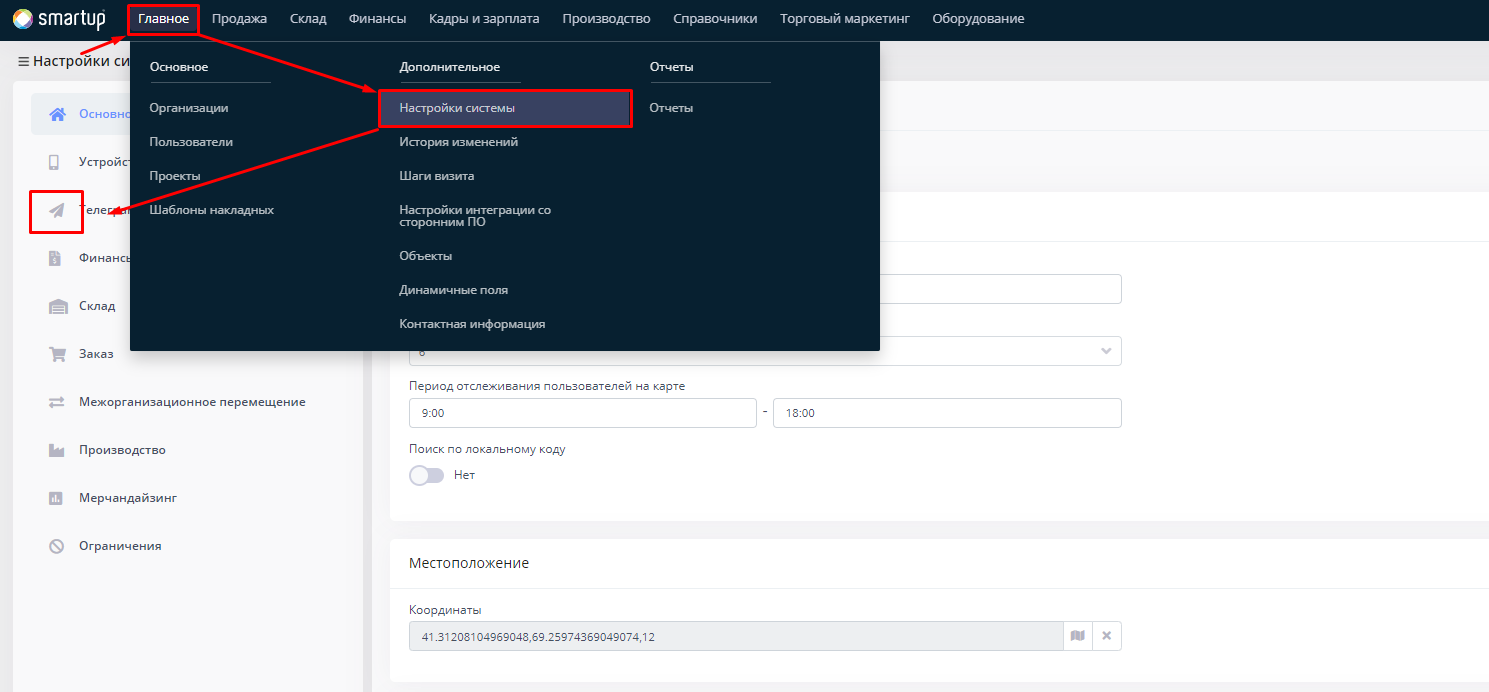
Шаг 2: Настройки для работы с заказами
-
Выбор рабочей зоны, проекта, штата и склада
Определяет, через какие объекты будут оформляться заказы, поступающие через Telegram-бот. -
Разделение по номеру карточки
Позволяет отображать товары в боте, распределяя их по номерам карточек. -
Выбор типа цен (прайсов)
Устанавливает прайсы, доступные для клиентов, оформляющих заказы через бот. -
Можно настроить отдельные прайсы для различных групп или сегментов клиентов.
-
Контроль отдаленности от склада
Определяет максимальное расстояние (в километрах) от клиента до склада, при котором возможен заказ через бот. -
Отображение баланса по проектам
Позволяет отображать для торговой точки её баланс, разделённый по проектам. -
Разрешение просмотра заказов через бот
Даёт возможность торговым точкам видеть свои заказы в Telegram-боте. -
Отображение остатков ТМЦ
При оформлении заказа пользователи могут видеть остатки товаров на складах. -
Статус заказа
Определяет, в каком статусе заказы будут попадать в систему.
Шаг 3: Настройки регистрации
-
Регистрация физических лиц
Можно разрешить регистрацию новых физических лиц через бот. -
Автоподтверждение регистрации
Включает автоматическое подтверждение зарегистрированных лиц.
Шаг 4: Настройка уведомлений
• В разделе «Уведомления» можно настроить оповещения, которые будут поступать торговым точкам через Telegram-бот.
Шаг 5: Сохранение
После настройки, обязательно нажмите на кнопку «Сохранить».
Управление Telegram-ботом
После настройки Telegram-бота вы можете:
-
Изменять параметры отображения.
-
Управлять списком пользователей.
-
Подключать новые группы товаров и проектов.
-
Анализировать активность по заказам.
-
Настраивать индивидуальные уведомления.
Полезные советы
Совет 1: настраивайте разные прайсы и зоны по типам клиентов — это повысит удобство использования бота.
Совет 2: регулярно проверяйте корректность остатков и балансов, отображаемых в боте. Совет 3: используйте контроль отдаленности для логистической оптимизации.
Частые вопросы (FAQ)
В: можно ли подключить бота сразу к нескольким складам?
О: нет, выбирается один склад, но можно переключать в настройках вручную.
В: можно ли установить разные прайсы для разных групп клиентов?
О: да, настройка прайсов позволяет это сделать.
В: что делать, если клиент не может зарегистрироваться в боте?
О: проверьте, включена ли опция регистрации физических лиц, и есть ли автоподтверждение.
Совет от Smartup: Telegram-бот — это прекрасный инструмент для роста продаж и усиления контроля. Настройте его так, чтобы он работал на вас.